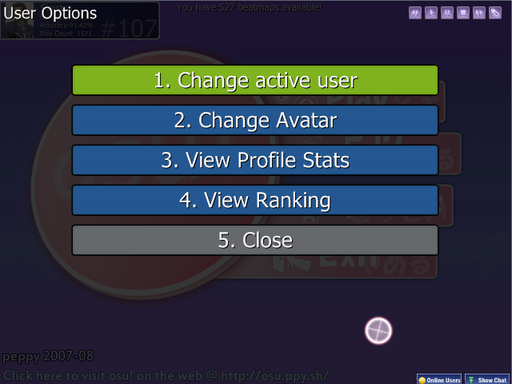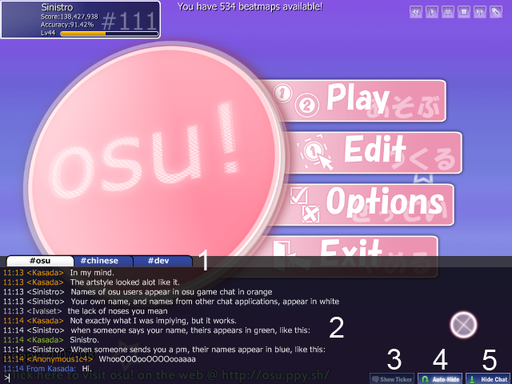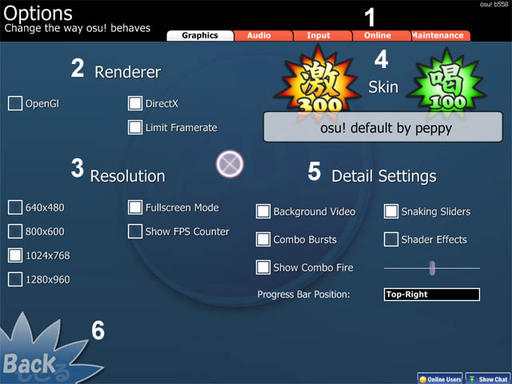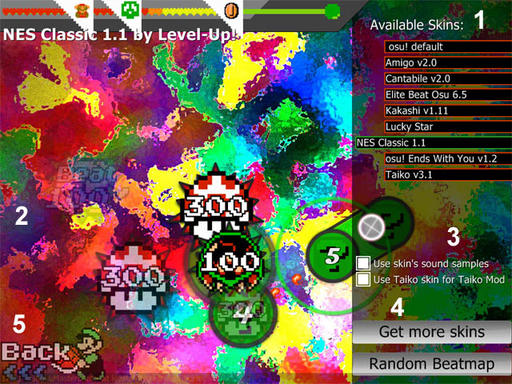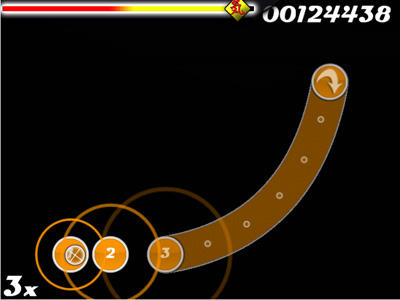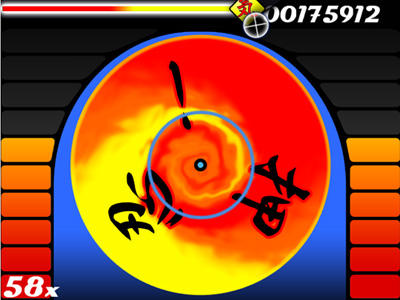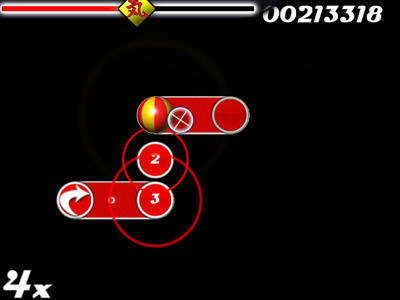Osu!(Osu!Tatakae!Ouendan!) - это музыкальная ритм-игра для Nintendo DS. Игровой процесс базируется на: нажатии кругов на экране, ведению мячика по определенным элементам, а так же вращению спиннера максимально быстро. Все это происходило под японскую музыку.
На DS это выглядело вот так:
Вы видите круги на экране, а сверху, так называемый, лайфбар. Вашей задачей является максимально точно нажимать на круги.
Так как большинство пользователей ПК не имеют сенсорных экранов, играть в Osu! можно с простой мышью. Некоторые песни все же привышают лимит нажатий в секунду обычных мышей, но все песни протестированы и могут проходиться всего лишь простой мышью.
Интерфейс
1. Логотип Osu пульсирует под ритм (bpm) песни, которая играет в данный момент (см. п.8). Если музыка приостановлена он будет двигаться в стандартно медленном темпе.
2. Нажмите на Play или на логотип Osu или же на клавишу P, чтобы перейти к следующему подменю, которое выглядит так:
Нажмите еще раз на клавишу P или на кнопку Solo, чтобы перейти в меню выбора песен, а также игры.
Нажатие клавиши M или меню Multi переведет вас в режим мультиплейера.
Нажмите клавишу Esc или B или щелкните на кнопку Back, чтобы вернуться к интроскрину.
3. Нажмите Edit или же клавишу E, чтобы перейти в режим выбора песен для их последующего редактирования.
4. Нажмите Options или же клавишу O на клавиатуре для того, чтобы перейти в меню опций.
5. Нажатие кнопок Exit или Esc на клавиатуре позволит покинуть osu!
6. Ваша панель статистики отображается только если вы успешно вошли в систему. Нажмите на нее для того, чтобы посмотреть действия, которые можно выполнить с вашим профайлом (изменить аватар, просмотреть подробную статистику и т.п.).
7. Здесь показано общее количество битмапов, загруженных вами и распакованных программой. Здесь показано не общее количество песен, которые вы можете сыграть, а именно битмапов (т.е. если песня имеет три битмапа на разных сложностях к числу добавится не 1, а 3).
8. Проигрыватель osu! не даст вам заскучать, т.к. воспроизводит песни из битмапов в случайном порядке. Он автоматически остановит воспроизведение когда вы войдете в редактор или начнете играть. Клавиши управления воспроизведением имеют стандартные назначения (также вы можете управлять ими с клавиатуры: пробел- пауза/воспроизведение, стрелки влево/вправо- перемещение на одну композицию назад и вперед соответственно). Еще управлять проигрывателем можно следующими клавишами:
Предыдущая песня (Z)
Воспроизвести (X)
Приостановить воспроизведение(C)
Следующая песня (V)
Выбрать песню (J)
Также сверху отображается информация о проигрываемой песне, которая исчезает в течении десяти секунд.
9. Нажмите на эту надпись, чтобы посетить официальный сайт игры Osu!.
10. Нажмите F9, чтобы открыть окно IRC чата, а также показать список игроков он-лайн.
11. Нажатие клавиши F8 откроет окно IRC чата.
1. Нажмите клавишу 1 или же кликните на "Change Active User" чтобы открыть диалоговое окно входа в систему (авторизации). Там вы сможете войти используя свой логин и пароль, а также зарегистрировать новый аккаунт.
2. Нажмите клавишу 2 или же кликните "Change Avatar" и в вашем браузере, используемом по умолчанию, откроется страница настройки вашего аккаунта, где вы сможете изменить аватар, а также сделать другие важные настройки.
3. Нажмите клавишу 3 или же кликните "View Profile Stats" и в вашем браузере, используемом по умолчанию, откроется страница статистики вашего аккаунта.
4. Нажмите клавишу 4 или же кликните "View Ranking" и в вашем браузере, используемом по умолчанию, откроется страница мирового рейтинга игроков и ваша позиция в нем.
5. Нажмите клавиши 5 или Esc или щелкните "Close" чтобы вернуться к интроскрину.
1. Список доступных каналов, в которых вы можете общаться. По умолчанию вы входите только в один канал (#osu). В данный момент представлены каналы по различным языковым направлениям (например #korean или #russian). Для того, чтобы общаться в русском отделе чата мало просто войти в игру. Советуем после удачного логина и входа в игру джойнить(войти) в русский канал. Для этого необходимо просто нажать на вкладку и получить уведомление об удачном входе.
2. Окно сообщений. Именно здесь все общаются. Разделения разными цветами обуславливается рангом пользователя (например администратор чата или модератор), а также просто для удобства чтения чата.
3. Нажатие кнопки "Show Ticker" позволит вам, закрыв основное окно чата, видеть новые сообщения от пользователей в одной строчке (используя эту опцию во время игры вы вряд ли пропустите важную новость).
4. Кнопка "Auto-Hide" автоматически будет открывать окно чата когда вы свободны во время игры (комбо брейки). Опция так же полезна, как и пункт номер 3.
5. Чтобы закрыть чат достаточно нажать "Hide Chat" или клавишу F8 на клавиатуре.
1. С помощью вкладок, расположенных сверху, вы сможете получить доступ к различным разделам настроек osu!
2. Здесь вы выбираете настройки рендера (отображение игры). По умолчанию здесь стоит DirectX.
3. Здесь вы можете настроить расширение экрана при запуске osu!, а также выбрать в каком режиме экрана вы будете играть (полноэкранный или нет).
4. В этой области показаны иконки "Elite Beat!" (Идеальное нажатие) и "Beat!" (Хорошее нажатие), соответствующие выбранному скину игры. Также здесь указаны название скина и имя его автора. Скин- это оформление Osu!. Начиная от значков ударов и заканчивая звездами оценки любой из песен. Нажав на полоску с именем скина, вы сможете выбрать другой стиль оформления. Скачать их вы можете в специальной программе, в которой вы обычно обновляете Osu!.
5. Здесь вы можете настроить разные приятные мелочи, такие как отображение огня при наборе большого комбо или позицию счетчика времени на экране. Нажатием на квадраты вы включите (заполненный квадрат) и выключите (пустой квадрат) опцию.
6. Нажатием клавиши Esc или кнопки Back вы вернетесь к стартовому меню.
1. Справа вы можете видеть все скины, находящиеся в подпапке Skins. Что бы выбрать скин, просто щелкните на соответствующей панели.
2. Случайный битмап из загруженных Вами автоматически начнет проигрываться на большей части окна, используя элементы выбранного скина. Искусственный интеллект, играющий битмап, создан с целью показать как можно больше визуальных элементов за наименее короткий период времени.
3. Снимите флажок "Use skin's sound samples" если вы хотите использовать стандартные звуки Osu! вместо звуков выбранного скина. Смешивайте и сравнивайте! Вы также можете снять флажок "Use Taiko skin for Taiko Mod", если хотите, что бы текущий скин использовался вместо Taiko skin в режиме Taiko.
4. Нажатие кнопки "Get more skins" закроет Osu! и откроет updater, через который вы можете скачать скины на ваш вкус. Нажатие кнопки "Random Beatmap" откроет другой случайно выбранный битмап из вашей коллекции для просмотра внешнего вида текущего скина.
5. Щелкните Back или нажмите Esc для возврата на вкладку Graphics меню Options.
Круги
^ На изображении вы видите процесс игры. Показан момент, когда перед вами круг, на который надо вовремя нажать. Маленький цветной круг, который постепенно приближается к центру указывает на момент, необходимого нажатия. Чем ближе обруч к кругу, тем больше вы получите очков при нажатии. Старайтесь не ориентироваться на свое зрение, т.к. разные песни имеют разную точность и время нажатия. Старайтесь ориентироваться на музыку.
Слайдеры
^ На изображении вы видите слайдер, по которому нужно провести определенное количество раз. Сначала вы нажимаете на круг с цифрой, а затем, не отпуская клавиши мыши, продолжаете вести по слайдеру мяч, который появится сразу же после точного нажатия. Иногда по слайдеру достаточно провести всего лишь раз в одну сторону, а иногда и нет. Как показано на изображении выше, вы должны провести мяч до конца слайдера, а затем, не отпуская клавишу мыши, вернуть его обратно. На возврат мячика указывает стрелочка в конце слайдера.
Спиннеры
Это спиннер. Вам необходимо нажать на кнопку мыши и, не отпуская её, крутить (по часовой или против часовой стрелки). Делайте это максимально быстро, пока не истечет время. Две шкалы, по обеим сторонам спиннера, показывают, достаточно ли вы накрутили. На DS это было хорошим поводом поцарапать экран, а на более сложных песнях и вовсе можно было его сломать . В osu! спиннеры дают тебе много очков, часто являются решающей частью ранкинга. Когда появляется спиннер, крутите мышь с максимальной скоростью, старайтесь делать маленькие круги.
Подсказка №1: Миф о том, что если крутить спиннеры против часовой стрелки, то дадут больше очков или же их просто начнут начислять раньше- НЕ ПРАВДА.
Подсказка №2: Слух о том, что если крутить спиннеры внутри (вокруг маленькой точки в центре), то дадут больше очков или их начнут начислять быстрее- ЛОЖЬ. Из этого правда состоит лишь в том, что вы просто делаете меньший оборот. Как правило, это не очень помогает.
^ На изображении показан интерфейс во время игры. В верхнем левом углу- полоса "здоровья". Она показывает, насколько вы близки к поражению. Как только она достигнет левого верхнего угла- ваша игра окончена. Со временем она самостоятельно уходит. С хорошими и идеальными нажатиями вы её поднимаете в максимум. С промахами она уходит все быстрей и быстрей. В правом верхнем углу- ваши очки (систему подсчета очков можно посмотреть ниже). Так же в нижнем левом углу показано количество Ваших нажатий, которые вы сделали без пропусков- так называемое комбо.
Расчет
Аккуратность = Общее количество необходимых нажатий / Количество нажатий, сделанных Вами на 300 * 300
Общее количество нажатий = Количество пропусков + Количество нажатий, сделанных Вами на 50 + Количество нажатий сделанных Вами на 100 + Количество нажатий, сделанных Вами на 300
Общее количество очков = Количество нажатий, сделанных Вами на 50 * 50 + Количество нажатий, сделанных Вами на 100 * 100 +Количество нажатий, сделанных Вами на 300 * 300
В остальном, пропуск дает Вам 0 очков, количество нажатий, сделанных Вами на 50 оценивается 50 очками, количество нажатий, сделанных Вами на 100 даст Вам 100 очков и количество нажатий, сделанных Вами на 300 считается 300 очками. Если все нажатия будут сделаны на 300, то получите результат равный 1.00, что означает 100% аккуратности. Если Вы нажмете на 100, то Ваш результат будет равен 0.3333, что означает 33.33% аккуратности.
Очки
Вы получаете очки за все нажатия, сделанные Вами.Они считаются по формуле:
Очки = Нажатия, сделанные вами * (Бонус за комбо * Бонус за сложность * Бонус за моды (если используются)) / 25
Нажатия = Нажатия, сделанные Вами на (50, 100 или 300).
Бонус за комбо = Нажатия, сделанные без ошибок подряд. Считаются после 1 или 0
Бонус за сложность = Сложность beatmap'a.
Бонус за моды = Умножение очков за выбранные Вами моды.
Так же, когда Вы начинаете двигать мячик по слайдеру или будете возвращать его назад по стрелке, получите 30 очков. Если вы проводите мячиком по точке на слайдере, то получите 10 дополнительных очков. А за каждый круг спиннера вы получите еще 100 очков. Еще Вы можете получить дополнительные 1000 очков за каждый поворот, если кольцо спиннера не дошло по центра, а боковые уровни полны.
Джаджмент
Джаджмент- "сложность" точности. (т.е. чем выше джаджмент, тем точнее вам приходится нажать, чтобы получить заветные 300 очков)
Джаджмент на слайдерах не зависит от вашего первого нажатия. На слайдерах важно собрать все точки и точно провести по заданной траектории, а так же возвращаться назад, если на то указывает стрелка. Вы получите 300 очков только в том случае, если все сделали идеально, 100 очков если пропустили немного, а так же сбили комбо и 50 очков если вы пропустили более половины точек на слайдере. Вы получаете ОДИН (а не два, как это принято считать) пропуск в том случае, если полностью не нажали на слайдер.
Пропуск возвращает комбо к нулю, что прекращает умножение очков.
В спиннере получить 300 очков проще всего. Достаточно просто поднять боковые показатели на максимум. 100 очков вы получите, если показатели выше, чем 2/3, а 50, если на половину. Пропуск зачтется в том случае, если вы не подняли уровни даже до половины.
Комбо
Вам добавится очко к комбо, если:
* Вы вовремя нажали на круг.
* Вовремя нажали на слайдер.
* Идеально провели мячик по слайдеру.
* Успешно прокрутили спиннер.
Ваше комбо начнется считаться сначала, если:
* Не нажали на круг.
* Нажали на слайдер слишком поздно.
* Пропустили точку на слайдере или неточно провели по нему.
* Недостаточно прокрутили спиннер.
И еще комбо не собьется, если Вы:
* Не довели мячик до конца слайдера
Финальные оценки
SS = 100% аккуратности
S = Более 95% аккуратности, менее 1% 50 очковых нажатий, без пропусков.
A = Более 90% аккуратности, без пропусков или более 90% 300 очковых нажатий.
B = Более 80% аккуратности и без пропусков или белее 80% 300 очковых нажатий.
C = Более 70% аккуратности.
D = В остальных случаях. Аккуратность менее 70%.
Так же Вы можете получить платиновые оценки S или SS играя песни с модами 'hidden' и/или 'flashlight'.
Проигрыш
Уровень лайфбара постоянно постепенно уходит отрицательную зону, а скорость его зависит от настроек и сложности выбранной вами песни.
Уровень лайфбара зависит от:
* Нажатий на круги. (Чем точнее Вы нажимаете на круги, тем выше будет подниматься его уровень)
* Нажатий на слайдеры и окончание движения по нему. (Опять же, чем точнее Вы проведете по слайдеру мяч, тем выше станет уровень лайфбара)
* Прокручивание спиннера. (Чем быстрее Вы будете крутить спиннер, тем дальше будете от поражения)
Ваш проигрыш зависит от:
* "Ухода" лайфбара красную зону .
* Пропуск нажатия на круг или слайдер.
* Недостаточное вращения спиннера.
Уровень лайфбара зависит от:
* Нажатий на круги. (Чем точнее Вы нажимаете на круги, тем выше будет подниматься его уровень)
* Нажатий на слайдеры и окончание движения по нему. (Опять же, чем точнее Вы проведете по слайдеру мяч, тем выше станет уровень лайфбара)
* Прокручивание спиннера. (Чем быстрее Вы будете крутить спиннер, тем дальше будете от поражения)
Ваш проигрыш зависит от:
* "Ухода" лайфбара красную зону .
* Пропуск нажатия на круг или слайдер.
* Недостаточное вращения спиннера.
Вот несколько базовых элементов Taiko mode в osu!:
1 - Обычный удар
Обычные удары бывают двух видов: оранжевые и синие.Оранжевые круги- это нажатия на центр барабана (они делаются нажатием левой кнопки мыши).
Синие круги- нажатия по бокам барабана (производятся нажатием правой кнопки мыши).
Когда летит большой круг синего или оранжевого цвета Вам следует нажать обе кнопки (на клавиатуре или мыши) для получения большего количества очков.
2 - Роллы (Слайдеры)
Роллы- это слайдеры, которые необходимо максимально быстро нажимать всеми возможными клавишами мыши и клавиатуры для получения максимального количества очков. При нажатиях появится число и будет увеличиваться с большим количеством нажатий. НО! Стоит помнить, что это количество не прибавится к числу вашего комбо. А после окончания ролла в комбо добавится всего лишь одно очко.
3 - Денндеры
Дендеры- это некая пародия на спиннеры с определенным количеством ударов, которые Вам необходимо сделать. Когда перед Вами появляется дендер, необходимо нажимать на клавиши мыши или клавиатуры максимально быстро.
Стандартные кнопки управления барабаном таковы:
Оранжевые: Левая клавиша мыши, X, C
Синие: Правая клавиша мыши, Z, V
Вы можете настроить управление так, как вам будет удобно в меню опций.
Помните: Местонахождение курсора мыши не имеет значения, когда вы играете в режиме Taiko.
По умолчанию стрелки вправо и влево используются для перемещения персонажа. Удерживая клавишу "левый shift" или левую клавишу мыши, вы можете перемещать героя в два раза быстрее, что бывает необходимым на многих сложных битмапах.
Включив Relax мод, двигать персонаж можно просто передвигая мышь влево и вправо.
Это не ошибка.
Для начала проверьте свое соединение с интернетом, а также авторизованы ли Вы в Osu!. В случае отсутствия подключения к интернету и серверу Osu!, ваши очки не будут добавляться к профайлу и он-лайн рейтингу. Они будут только сохраняться на вашем компьютере.
Также проблема может быть в неправильном подсчете очков вами.
Например, Вы прошли три песни на всех сложностях, получив:
* BRANDY - The Festival of Ghosts 2
o Relaxing : 3,000,000 очков
o DaRRi MIx : 5,000,000 очков
* ZZ - Samurai Blue
o Easy : 500,000 очков
o Normal : 1,000,000 очков
o Hard : не прошли
* Matchbox 20 - How Far We've Come
o Normal : 2,000,000 очков
o Hard : 1,500,000 очков
Ваше общее количество очков за эти три песни будет расчитываться вот так: 5,000,000 + 1,000,000 + 2,000,000 = 8,000,000 очков. То есть Вы получаете только максимальное количество очков за каждую песню, пройденную он-лайн.
Где я могу скачать песни с более простыми сложностями?
Pokebis разработал специальную систему обучения для новичков. Вы можете просмотреть её здесь: .Также вы можете сортировать он-лайн список песен по сложности. Самые легкие будут находиться сверху. Отсортированный список можно посмотреть здесь: .
P.S:Затронуть все в osu! в одном посте невозможно,так что задавайте вопросы и я с удоволствием отвечу ^^
P.S.S:Это мой первый пост прошу не кидатся кирпичами.^^